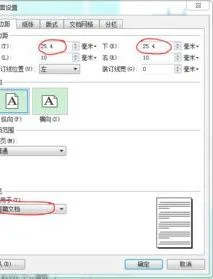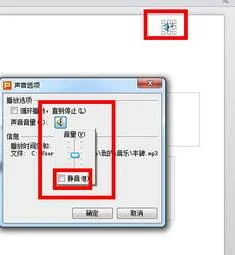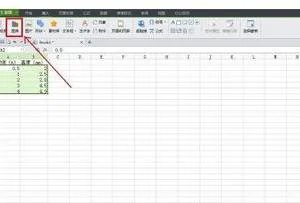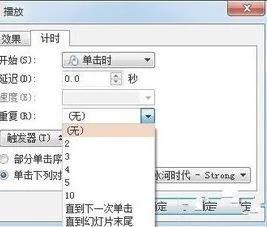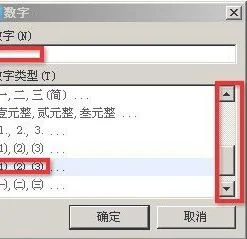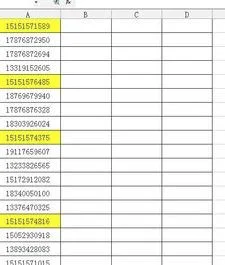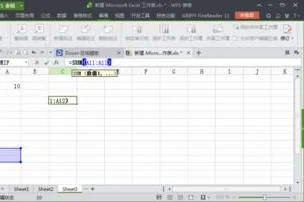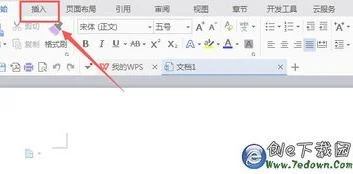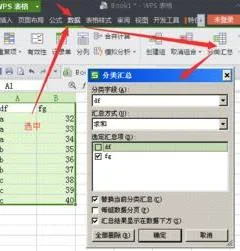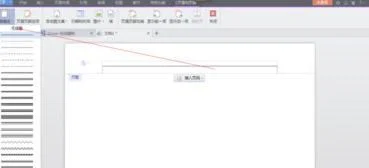1.WPS Office 应用技巧有哪些
技巧一:用好文档结构图
如果长文档内置了标题、目录等结构样式,那么可以在借助“文档结构图的功能实现快速浏览和跳转,不过默认设置下该功能并未被启用,你可以从“视图→文档结构图子菜单下选择“靠左或“靠右显示文档结构图。
这是选择“靠左的效果,需要查看长文档中某一章节的内容时,直接在文档结构图中选择,然后右侧的窗口会自动显示相关的内容,默认会显示所有级别,如果你觉得这样太零乱的话,可以单击“显示级别按钮,从下拉菜单中选择所需要显示的级别,然后立即就可以生效,可以说是非常的方便。
技巧二:推荐列表灵活应用
如果希望在一列数据中反复输入相同或相似的数据,在前期的版本中,我们只能手工输入或使用复制粘贴来实现。WPS表格2007增加了“推荐列表的功能供用户使用,这一功能默认设置下已经被自动启用,其实也就是我们已经习惯的记忆式输入功能。
如果你觉得这个推荐列表比较烦人的话,可以从“工具菜单下打开“选项对话框,然后切换到“编辑与显示选项卡,在这里可以选择关闭此项功能。
技巧三:分屏播放演示文稿
对于经常需要演示文稿的用户来说,WPS演示2007提供的“分屏播放功能可以说是相当的实用。现在的操作系统应该说大都提供了对多显示器的支持,“分屏播放的功能可以在“幻灯片放映→放映方式菜单下找到,这一功能可以实现在幻灯片播放时,为演讲者提供一个操作界面,而听众看到的则是演示画面。
利用该功能,演讲者可以更加充分地利用辅助资料对演讲内容进行详细讲解,有助于对演讲过程进行更好地控制表格美化更便捷,初次使用时会有一个双屏扩展模式向导,根据向导的提示操作即可。
技巧四:激活多语言支持
如果打开“WPS Office 2007配置工具对话框,我们可以在这里发现新增加的“语言/区域设置的选项卡,在下拉列表框中可以通过语言的切换全面替换菜单、对话框、警告框、帮助中显示的语言等资源,不过现在暂时只有“中文一种语言可供选择。
如果你有需要的话,可以从下载日文和英文版本,安装后将Office6、templates、media、help四个文件夹下的“1041和“1033目录分别复制至简体中文的对应目录下,然后就可以在中文、英文、日文这三种语言之间进行自由切换,不过必须重启程序后才能生效。
技巧五:随时随地用翻译
我们知道,Word 2007提供了一个非常不错的翻译功能,但默认设置下“翻译屏幕提示这一功能并没有被启用,你必须右击后选择“翻译→中文(中国)或“翻译→英语(美国),而且Excel 2007、PowerPoint 2007等其他组件都没有这样的功能。
选择WPS Office 2007的任何一个组件,在主界面的右上角都可以找到“爱词霸翻译的搜索框,在这里输入中文或英文的字符,然后单击右侧的翻译按钮即可快速获取相关结果,这样我们就不需要切换到专业的第三方翻译软件中或是在浏览器中访问相关页面,直接就可以获得翻译结果。当然,如果你还觉得不太满意,可以到官方主页查看更多信息。
技巧六:更改图片留属性
进行文档编辑时,一般都会需要插入相关的图片以作说明,这样可以提高文档的阅读效果。不过,如果你花费了若干时间完成了图片的所有相关编辑和设置之后,却由于某些原因需要重新更换图片,这样一来势必会需要重新进行相关的编辑和设置,如果需要更换的图片数量比较多,那可真是一件令人讨厌的工作。
2.如何利用wps制作表格
首先,进入wps界面,在工具栏中点击“插入”。
在菜单栏中点击“表格”,在下面你将有三种方法制作表格。选择一种方法画出你想要制作的行和列。
表格制成后,点击表格,会发现工具栏中增加了两个专门针对表格的工具。
在表格工具中的表格属性中,可以对表格的行和列的宽度和高度进行设置。
宽和高设置好后,就要进行美化了,在表格样式工具栏中有几种表格底纹,点击即可设置。
如果对这些底纹不感兴趣,你还可以自己设置漂亮的底纹,回到表格工具栏中,在表格属性中表格右下方有一个边框和底纹的设置,进入后,你可以选择你喜欢的颜色对你的表格的边框的底纹进行设计,可设置整个表格,也可设置单元格。
这样你就设置出好看的表格了,输入文字就可以了。
3.WPS表格怎么利用下拉列表输入以及查询
1:现在WPS表格中输入好其他的内容,不要急着输入员工的职位之类的信息,选择员工职位列,然后点击数据---有效性。进入有效性选择页面。记住一定要选择好之后在选择数据。
2:进入有效性设置选项后点击设置选项卡,有效性条件选择序列,勾选“提供下拉箭头”。
3:来源有两种设置方法第一种是在来源中直接输入员工职务,但要注意逗号要选择英文半角输入法,否则不能正确选择。
4:来源设置的第二种方法就是在表格的其他位置输入职位信息,然后点击来源的选择表格,选择好来源。
5:这个时候点击员工职位列就可以直接选择输入了,效果如图所示。
6:选择员工职位列表,点击数据--筛选---自动筛选。点击完成后,员工职位列表上会出现一个下拉选择点。
7:点击下拉选择点,比如我们要看那些员工是部门经理,只需要选择部门经理选项就可以了,点击部门经理后效果如图所示,员工信息只只显示了部门经理的信息。如果想查看其它的,重复第二步即可。